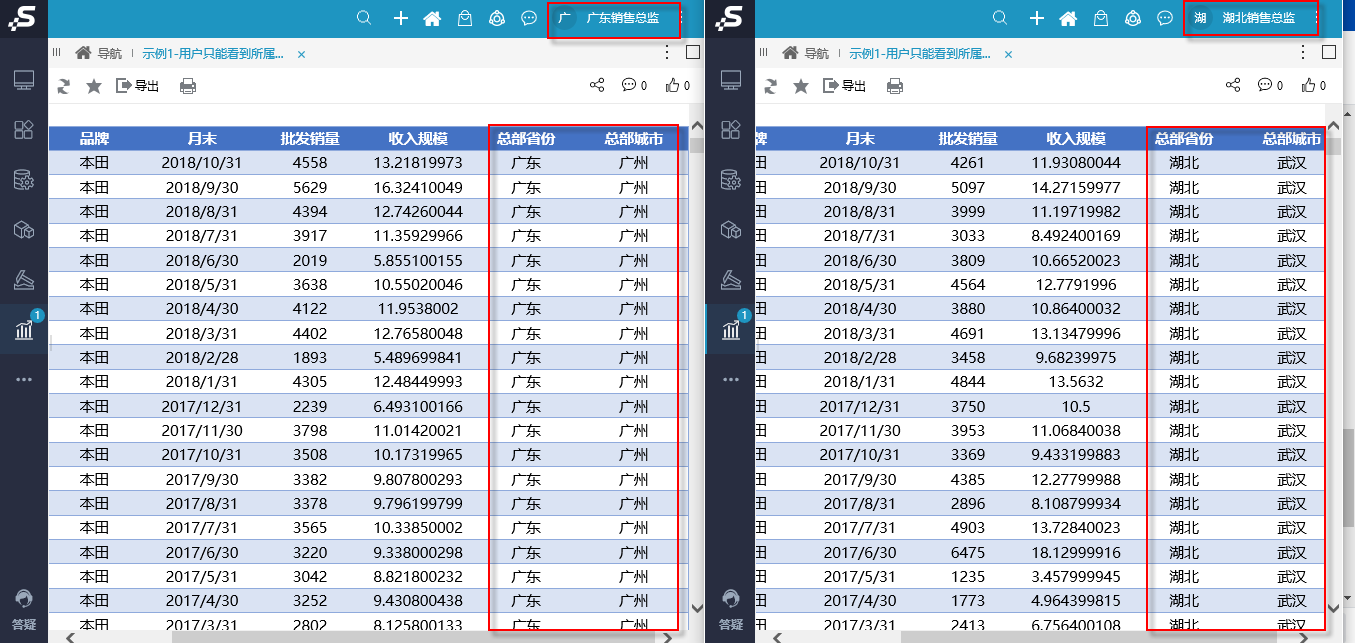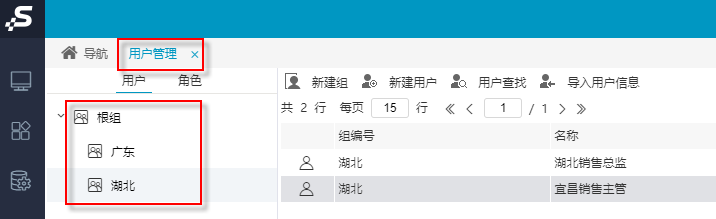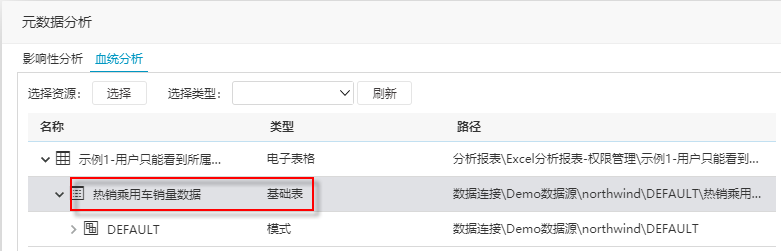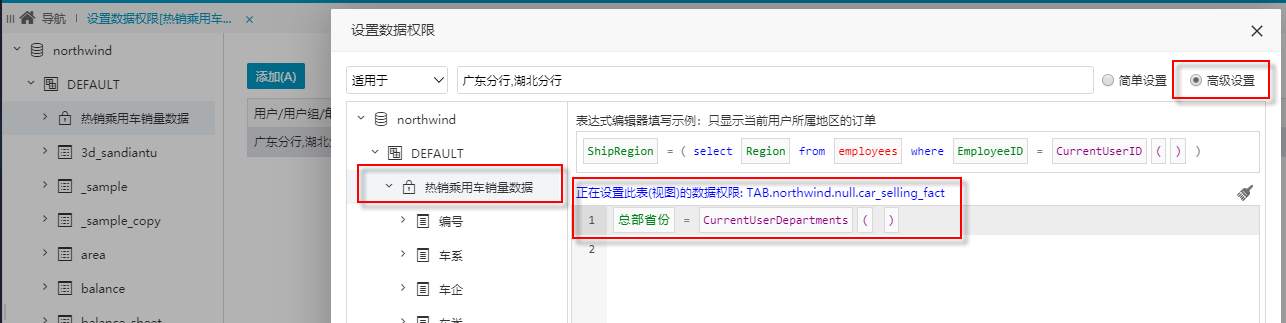背景
只有权限范围内的用户才能打开相应的报表模板。
可以进行数据权限的控制,进行Excel数据加工的一线业务人员,只能处理自己权限范围内的数据。
实现字段级别的脱敏保护,精确控制报表内的数据权限。
权限管理概述
数据权限
1、从数据源的表层面,精确控制用户可见数据
我们创建Excel分析报表可基于透视分析、即席查询等数据集,为了让Excel分析报表数据权限生效,我们需要先对它的 数据来源 设置数据权限,Excel分析报表便会继承权限,
以此实现用户只能处理自己权限内的数据,详细说明如表所示。
| Excel分析报表的数据来源 | 操作要点 | 操作方式 | 操作示例 |
|---|---|---|---|
透视分析、即席查询、自助数据集、可视化查询、业务主题、关系数据源 | 在其依赖的关系数据源或业务主题中,从数据源的表层面设置数据权限。 | 方式1:关系数据源-设置数据权限 方式2:业务主题-设置数据权限 | 不同机构用户只能查看所属机构及其所有子机构的数据。(操作步骤见下文) |
| SQL数据集、原生SQL数据集 | 在SQL/原生SQL数据集、关系型参数中,通过手工添加SQL语句,过滤出对应的数据 |
操作示例
示例场景:工作中为了数据安全 ,我们会希望广东省份的用户登录系统打开报表只能看到广东的数据,湖北省份的用户登录系统只能看到湖北的数据。采用上表的方式1来实现,其步骤如下:
图:不同用户只可见所属机构数据
第一步:用户管理中设置组织架构
通过smartb系统的【用户管理】功能,创建用户所属组、用户、并分配相应的角色操作权限与资源权限,以此根据用户组信息获取用户所属机构。
第二步:设置数据源表的数据权限
通过对其依赖的关系数据源设置数据权限,针对数据源表结合使用 【系统函数】获取用户所属的机构。
2、从字段层面,保护敏感信息不泄露
为了保护隐私数据,用户浏览报表,通常我们会希望对某些字段
操作示例:
第一步,在公共设置中创建脱敏规则
第二步,打开依赖的数据集(透视分析、可视化数据集、自助数据集)/数据源,对字段设置脱敏规则。
资源权限
1、从单个资源层面,可对多个用户/角色/用户组授予权限
操作说明:右键资源授权
2、从多个资源层面,给指定的角色授予权限
操作示例:实现用户查看特定的报表资源